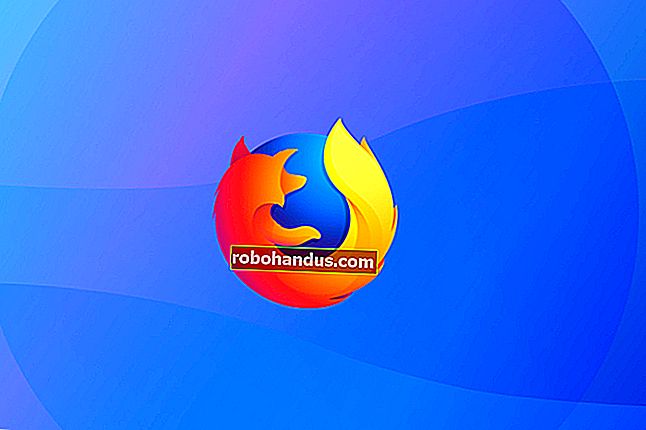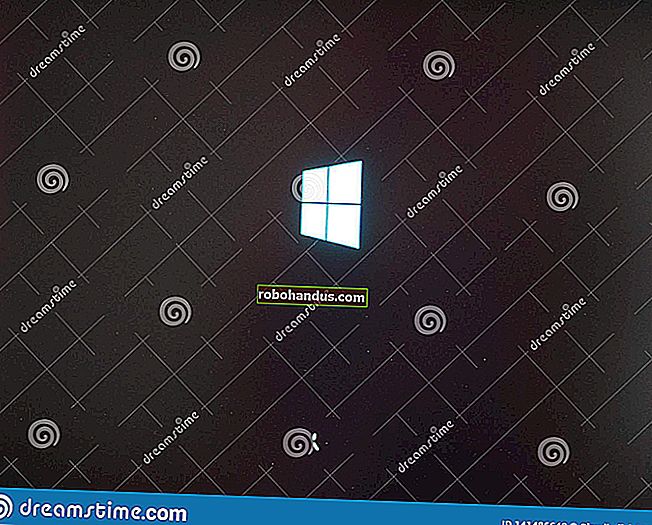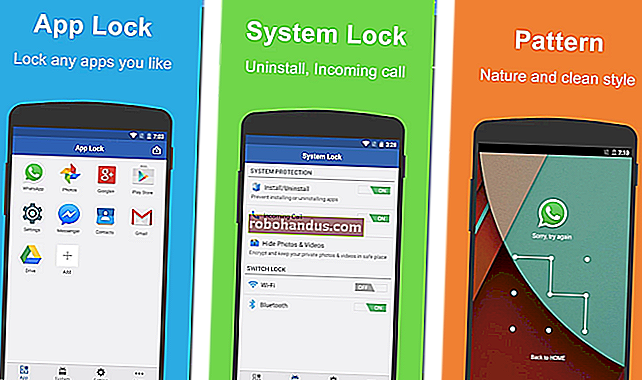Kayıp Windows veya Office Ürün Anahtarlarınızı Nasıl Bulunur?

Windows'u yeniden yüklemeyi planlıyorsanız ancak ürün anahtarınızı bulamıyorsanız, Windows Kayıt Defteri'nde saklandığı için şanslısınız demektir. Bulması kolay değil ve yardım almadan okumak imkansız. Neyse ki, yardım etmek için buradayız.
Yukarıdaki ekran görüntüsünde görebileceğiniz gibi, ürün kimliği kayıt defterinde saklanır, ancak bir çeşit Cylon olmadığınız sürece insanlar tarafından okunamayacak bir ikili formattadır. Değilsin, değil mi?
İLGİLİ: Başlangıç Geek: Windows'u Bilgisayarınıza Yeniden Yükleme
Microsoft'un yazılımlarının ürün anahtarlarını görmeyi zorlaştırmak için neden bu kadar uğraştığından emin değiliz, özellikle de kayıt defterinde saklandıkları ve insanlar tarafından değilse yazılım tarafından okunabildikleri için. Sadece kimsenin eski bir bilgisayardaki anahtarı tekrar kullanmasını istemediklerini varsayabiliriz.
Harika olan şey, artık önyükleme yapmayan bir bilgisayardan bile bir anahtarı kurtarabilmenizdir. Tek ihtiyacınız olan, çalışan bir bilgisayardan disk sürücüsüne erişmek. Daha fazlası için okumaya devam edin.
Anahtarı Bulabileceğiniz Üç Yer

İLGİLİ: Windows 10, 8.1 ve 7 ISO'ları Yasal Olarak Nereden İndirebilirim?
İhtiyacınız olan anahtar üç yerden birinde olacaktır:
- Bilgisayarınızdaki yazılımda saklanır : Siz (veya bilgisayar üreticiniz) Windows'u yüklediğinizde, Windows ürün anahtarını kayıt defterinde saklar. Bu ürün anahtarını çıkarabilir ve - genellikle - PC'nize Windows'u yeniden yüklerken girebilirsiniz. En önemlisi, Windows'u yeniden yüklemeye başlamadan önce işletim sisteminizden almanız gerekir veya sabit sürücünüzü biçimlendirirseniz silinebilir.
- Etiket üzerine basılmıştır : Bazı PC'ler "Sistem Kilitli Ön Kurulum" veya SLP adı verilen bir teknoloji kullanır. Bilgisayarınız bunu kullanıyorsa, PC'nizdeki ürün anahtarı - kayıt defterinde saklanan ve bir anahtar görüntüleyici uygulaması - bilgisayarınızın ihtiyaç duyduğu gerçek anahtardan farklı olacaktır. Asıl anahtar, bilgisayarınızın veya güç kaynağının üzerindeki orijinallik sertifikası (COA) etiketinin üzerindedir. Kayıt defteri ve anahtar görüntüleyici uygulamasındaki kırmızı ringa balığıdır. Bu sistem Windows 7 bilgisayarlar için yaygındı.
- Bilgisayarınızın UEFI ürün yazılımına gömülü : Windows 8 veya 10 ile birlikte gelen birçok yeni bilgisayar yeni bir yöntem kullanır. Bilgisayarın birlikte gelen Windows sürümünün anahtarı, bilgisayarın UEFI ürün yazılımında veya BIOS'unda saklanır. Bunu bilmenize bile gerek yok - PC ile birlikte gelen aynı Windows sürümünü yüklediğinizi varsayarsak, bir anahtar girmenize gerek kalmadan otomatik olarak etkinleşmeli ve çalışmalıdır. Hepsi otomatik olarak gerçekleşecek.
Bilgisayarın birlikte geldiği aynı Windows sürümünü ve sürümünü kullandığınızdan emin olun. Başka bir deyişle, Windows 7 Home Premium ile geldiyse, Windows 7 Professional'ı yükleyemezsiniz.
Anahtar Bilgisayarınızın Donanımında Depolandıysa

En basit durumla başlayalım. Daha yeni Windows 8 ve 10 bilgisayarlarda anahtar, silinebileceği bir yazılımda veya lekelenebileceği veya çıkarılabileceği bir etikette saklanmaz. Ürün anahtarını çalmak için hiç kimse bilgisayarınızın etiketine bakamaz. Bunun yerine, anahtar, üretici tarafından bilgisayarın UEFI sabit yazılımında veya BIOS'unda saklanır.
Eğer buna sahipsen özel bir şey yapmana gerek yok. Sadece bilgisayarın birlikte geldiği aynı Windows sürümünü yeniden yükleyebilmelisiniz ve sizden bir anahtar bile istemeden çalışmalıdır. (Yine de, aşağıdaki yöntemlerden birini kullanarak ürün anahtarını bulmak ve her ihtimale karşı Windows'u yeniden yüklemeden önce yazmak en iyisi olabilir.)
UEFI katıştırılmış anahtarı bulmak ve yazmak istiyorsanız, bunu oldukça basit bir şekilde yapabilirsiniz. Sadece Başlat menüsünü açın, "powershell" yazın ve çıkan Powershell uygulamasını çalıştırın.

Ardından aşağıdaki komutu girin ve Enter tuşuna basın:
(Get-WmiObject -query 'SoftwareLicensingService'den * seçin'). OA3xOriginalProductKey
Gömülü lisans anahtarınız ile ödüllendirilmelisiniz. Bir yere yazın ve güvenli bir yerde saklayın.

Orijinallik Sertifikası Etiketinden Anahtarı Okuyun
Windows 7 dönemi PC'niz varsa, bilgisayarın anahtarının üreticinin tüm bilgisayarları için kullandığı tek bir anahtar olma ihtimali yüksektir. "Sistem Kilitli Ön Yükleme" sayesinde, Windows'u yüklemek için bu anahtarı kullanmanıza izin verilmez. Eğer denerseniz, anahtarın geçersiz olduğuna dair hata mesajları alırsınız.
Kontrol etmek için bilgisayarınızda bir orijinallik sertifikası etiketi aramanız gerekir. COA etiketi, bilgisayarın orijinal bir Windows kopyasıyla birlikte geldiğini ve bu etiketin üzerinde yazılı bir ürün anahtarı olduğunu doğrular. Windows'u yeniden yüklemek için bu ürün anahtarına ihtiyacınız olacak ve üretici Sistem Kilitli Ön Yükleme kullandıysa, bu anahtar PC'nizin yazılımla birlikte gelenden farklı olacaktır.
Anahtarı bulmak için bilgisayarınızı inceleyin. Bir dizüstü bilgisayarda, dizüstü bilgisayarın altında olabilir. Dizüstü bilgisayarınızda çıkarılabilir bir pil varsa, pilin altında olabilir. Açabileceğin bir çeşit bölme varsa, orada olabilir. Hatta dizüstü bilgisayarın şarj cihazına yapışmış olabilir. Masaüstü ise, masaüstü kasasının yan tarafına bakın. Orada değilse, üst, arka, alt ve olabilecek herhangi bir yeri kontrol edin.

Anahtar çıkartmadan çıkmışsa, yapabileceğiniz pek bir şey yoktur. Bilgisayarınızın üreticisiyle iletişime geçip ne olduğunu açıklamayı deneyebilirsiniz, ancak yardımcı olacaklarını garanti edemeyiz. Yine de Microsoft size başka bir anahtar satmaktan her zaman mutlu olacaktır!
Ürün Anahtarlarını Kurtarmak için NirSoft'un Ürün Anahtarını Kullanın (Bilgisayarı Önyükleyemeseniz Bile)
Ürün anahtarınıza erişmenin en kolay yolu üçüncü taraf bir yardımcı programdır ve bunlarda NirSoft'tan daha iyi kimse yoktur. Yardımcı programları her zaman yazılımsızdır ve her zaman gerçekten kullanışlıdır. Bu özel yardımcı programla ilgili tek sorun, bazı antivirüslerin onu yanlış pozitif olarak algılamasıdır, çünkü bazı kötü amaçlı yazılımlar ürün anahtarınızı çalmaya çalışabilir.
Not: NirSoft anahtarlayıcı, lisansları nasıl etkinleştirmeye karar verdiklerine bağlı olarak OEM bilgisayarlar için her zaman çalışmayacaktır. OEM'iniz bilgisayarınızı kurduysa ve tüm bilgisayarları için tek bir anahtar kullandıysa, bu işe yaramaz. Ayrıca Office 2013 için çalışmaz.
Tek yapmanız gereken ProduKey'i indirmek, sıkıştırmasını açmak ve ardından tüm ürün anahtarlarınızı hemen görmek için çalıştırmaktır. Bu kadar basit.

Çalışmayan bir bilgisayardan bir anahtarı kurtarmak istiyorsanız, sabit sürücüyü çalışan bir bilgisayara bağlayabilir ve ardından ProduKey'i çalıştırıp Dosya> Kaynak Seç'i kullanarak harici Windows dizinini işaret edebilirsiniz. Daha sonra anahtarları o bilgisayardan kolayca alabilirsiniz.

Ayrıca, Windows dizinini diğer bilgisayardan bir flash sürücüye çekmek için bir Linux canlı CD'si kullanabilir veya tercih ederseniz sadece kayıt dosyalarını alabilirsiniz. Yardıma ihtiyacınız olursa, verileri ölü bir bilgisayardan çıkarmak için bir rehberimiz var.
İLGİLİ: Ölü Bir Bilgisayardan Dosyalar Nasıl Kurtarılır
Windows Anahtarını Herhangi Bir Yazılım Olmadan Bulun (Yalnızca İleri Düzey Kullanıcılar)
Bilgisayarınızı sorunsuz bir şekilde önyükleyebileceğinizi varsayarak, değeri kayıt defterinden okuyacak ve ardından yeniden yüklemek için ihtiyacınız olan biçime çevirecek basit bir VBscript'i kolayca oluşturabilirsiniz. Bu senaryonun nereden geldiğinden emin değiliz, ancak okuyucu raphoenix uzun zaman önce forumumuzda yayınladı, bu yüzden sizin için burada paylaşıyoruz.
Aşağıdakileri kopyalayıp bir Not Defteri penceresine yapıştırın:
Set WshShell = CreateObject ("WScript.Shell") MsgBox ConvertToKey (WshShell.RegRead ("HKLM \ SOFTWARE \ Microsoft \ Windows NT \ CurrentVersion \ DigitalProductId")) Fonksiyon ConvertToKey (Anahtar) ConstSetOffsetTV = 52 i = 28 Karakter = "BQRWXJKMP "Do Cur = 0 x = 14 Do Cur = Cur * 256 Cur = Anahtar (x + KeyOffset) + Cur Anahtar (x + KeyOffset) = (Cur \ 24) ve 255 Cur = Cur Mod 24 x = x -1 Döngü x> = 0 i = i -1 KeyOutput = Mid (Chars, Cur + 1, 1) & KeyOutput If (((29 - i) Mod 6) = 0) And (i -1) O zaman i = i -1 KeyOutput = "-" & KeyOutput Döndüğünde Bitir i> = 0 ConvertToKey = KeyOutput Bitiş İşlevi
Dosya -> Farklı Kaydet'i kullanmanız, "Farklı kaydetme türü" nü "Tüm Dosyalar" olarak değiştirmeniz ve ardından onu productkey.vbs veya vbs uzantısı ile biten benzer bir adla adlandırmanız gerekir. Kolay erişim için masaüstüne kaydetmenizi öneririz.

Kaydettikten sonra, sadece çift tıklayabilirsiniz ve açılır pencere size ürün anahtarınızı gösterecektir.

Uzman ipucu: Açılır pencere etkinken CTRL + C kullanırsanız, pencerenin içeriğini panoya kopyalar ve ardından Not Defteri'ne veya başka bir yere yapıştırabilirsiniz.
Ürün anahtarı sisteminin anlaşılması karmaşıktır çünkü Microsoft, tipik Windows kullanıcılarının Windows'u bilgisayarlarına yeniden yüklemesini gerçekten istemez. Bunun yerine, bilgisayar üreticinizin kurtarma medyasını kullanmanızı tercih ederler. Ancak kurtarma medyası bilgisayarınızda istemediğiniz bloatware ile doludur - bu yüzden pek çok meraklı genellikle Windows'u yeni bilgisayarlarına yeniden yüklemeyi tercih eder.